如何在 Windows 11 上恢复旧版桌面图标
要恢复 windows 11 上的旧桌面图标,请执行以下步骤:
- 单击“开始”按钮或按键盘上的Windows 键以打开“开始”菜单,然后单击“设置”。
- 或者,您可以使用键盘快捷键 Windows 键 + I直接打开设置。
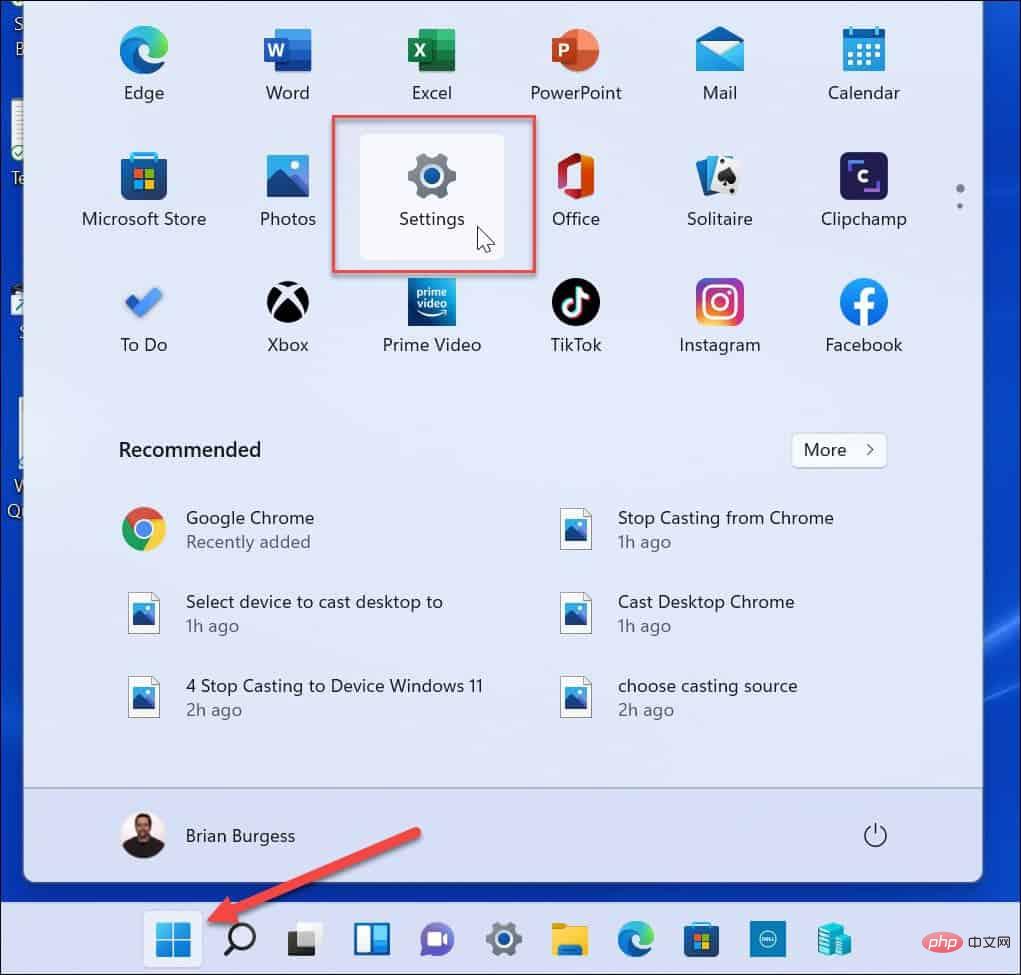
- 当设置打开时,单击左侧的个性化,然后向下滚动并选择右侧的主题 。

- 在主题菜单中,单击桌面图标设置 选项。

- 出现“桌面图标设置”窗口时,选中要在桌面上显示的每个图标旁边的复选框。
- 单击确定 以保存您的选择。
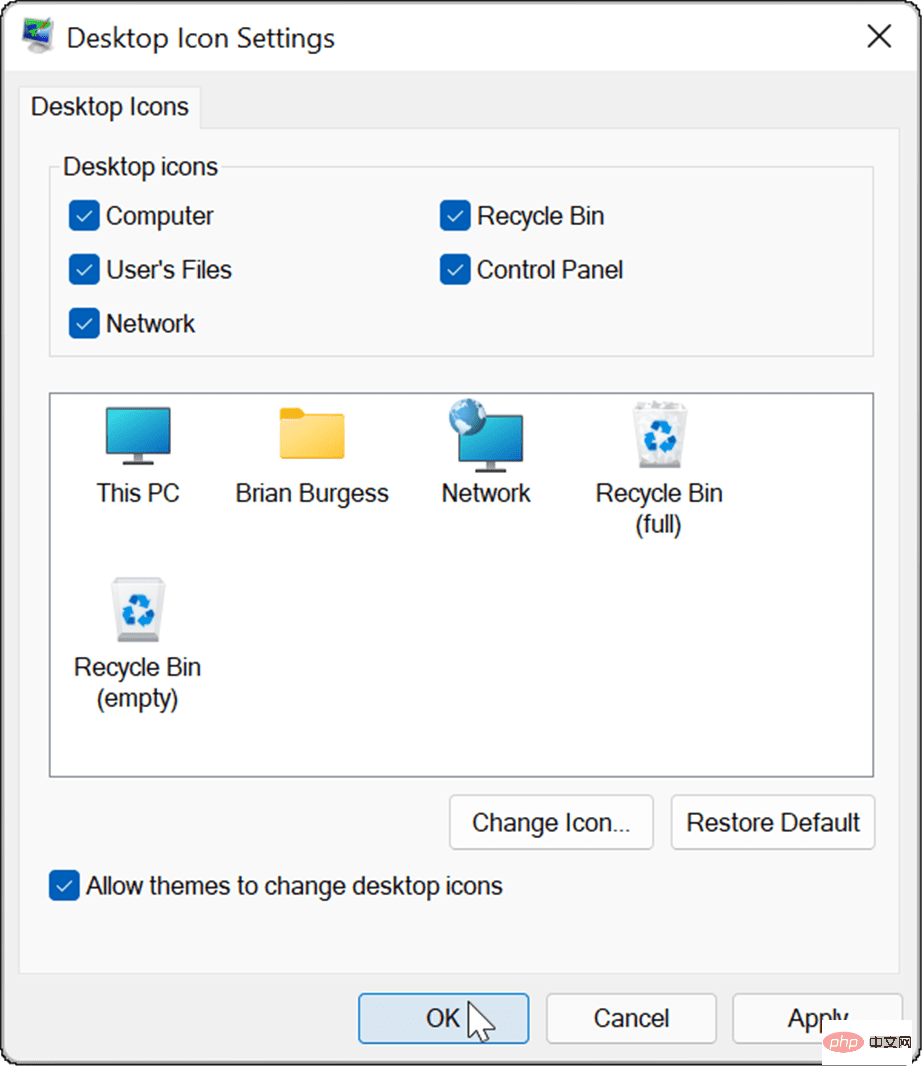
- 完成上述步骤后,您选择的旧系统图标将出现在桌面上。
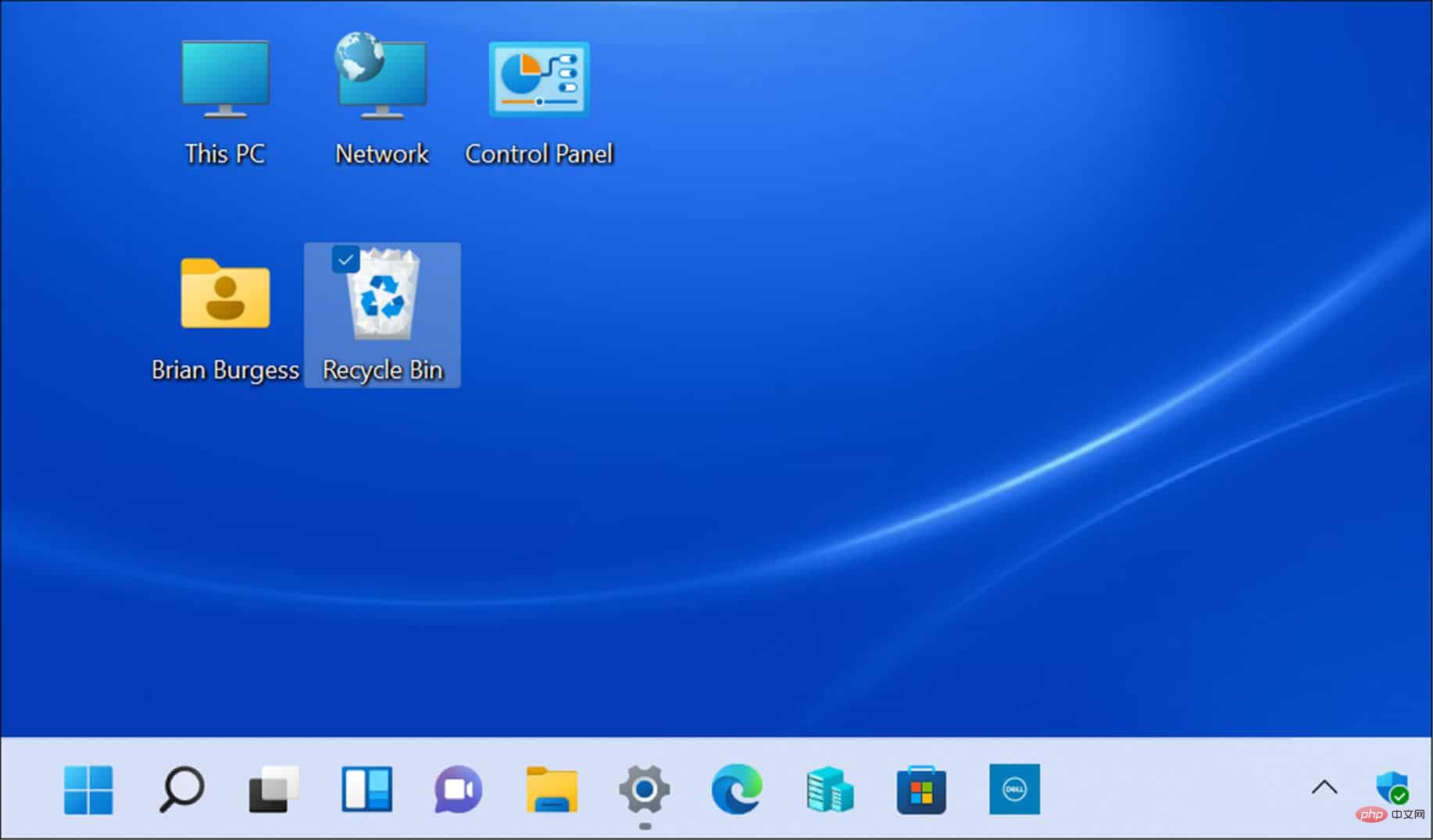
如何在 Windows 11 上自定义旧版桌面图标
传统图标,例如网络和这台电脑图标,没有太大变化。但是,如果要更改它们的显示方式,可以通过更改 Windows 11 主题设置来自定义它们。
要更改 Windows 11 上旧桌面图标的外观:

一套在西安二手网完全功能版基础上简化而成的,是一套绿色、轻便(快捷、方面、简单)的(二手)信息发布系统其主要功能如下:1.无须注册,就可以发布信息2.可以发布图片(标题带标记),最新图片信息显示3.最新信息首页显示4.搜索功能5.友情链接模块6.本站公告模块7.首页热点广告&banner广告管理8.信息ip归属查询功能9.手机归属查询功能10.信息发布回复功能管理帐号及密码为admin
- 打开开始菜单,然后按设置。
- 在“设置”菜单中,转到“个性化”>“主题” 。

- 向下滚动并单击相关设置部分下的桌面图标设置。

- 当桌面图标设置菜单打开时,突出显示要更改的图标,然后单击更改图标 按钮。
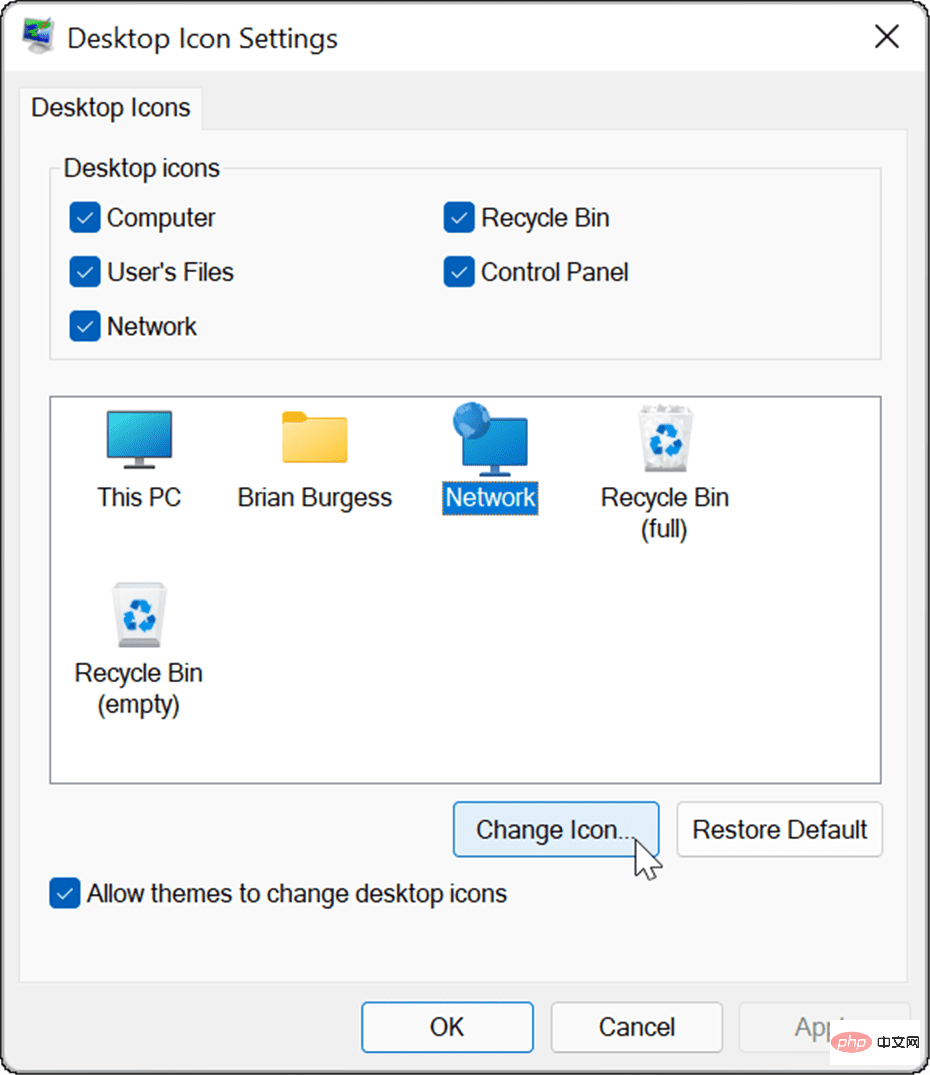
- 在更改图标窗口中,选择您要使用的新图标,然后单击确定。如果您不喜欢任何可用选项,请单击“浏览”按钮,然后从您保存的图像文件中选择一个图标。
- 在桌面图标设置菜单中再次单击确定并退出设置。
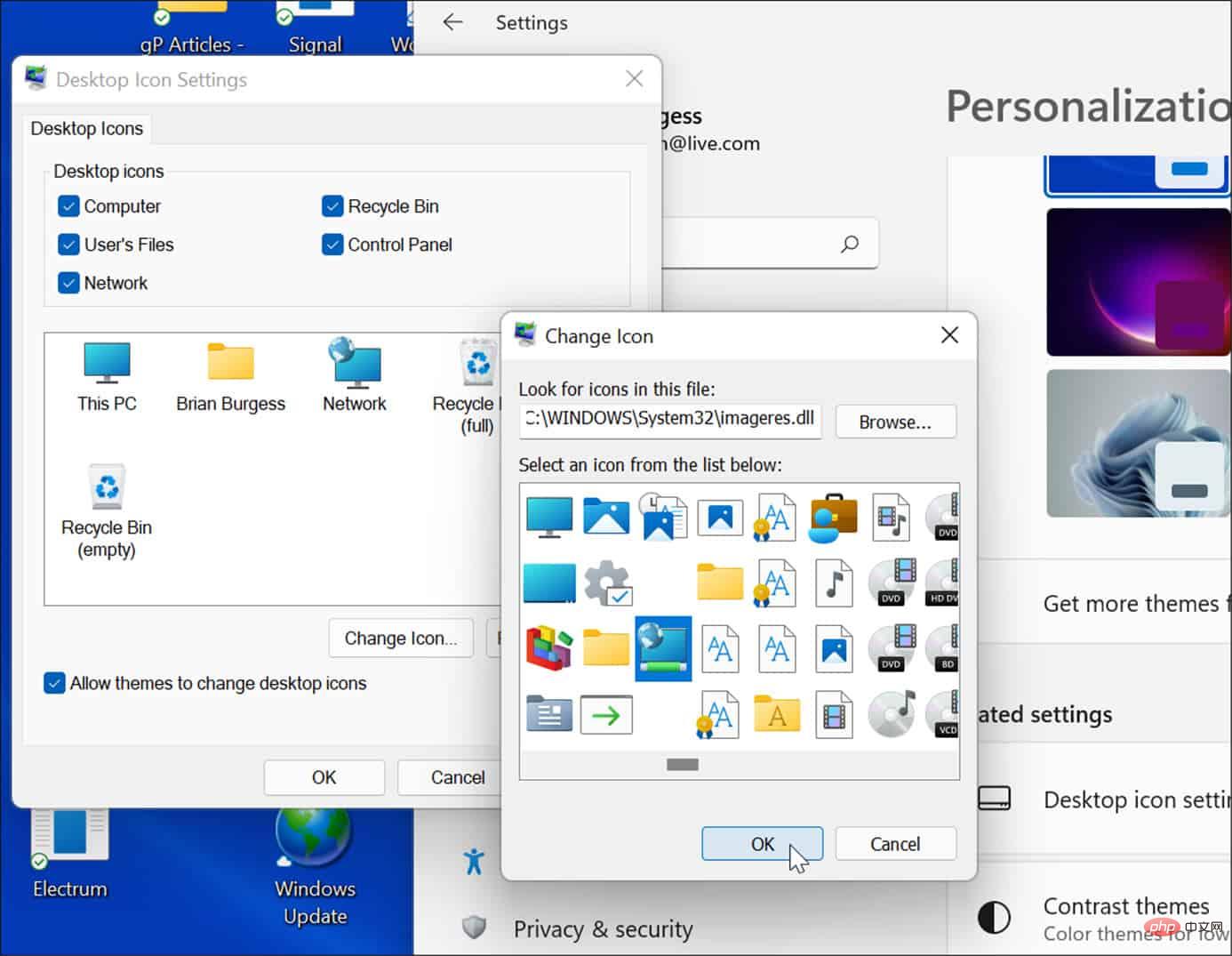
自定义您的 Windows 11 电脑
上述步骤应该可以帮助您恢复 Windows 11 PC 上的旧桌面图标(如果您关心这类事情)。如果您还没有使用 Windows 11,您还可以在 Windows 10 上添加经典桌面图标。


























